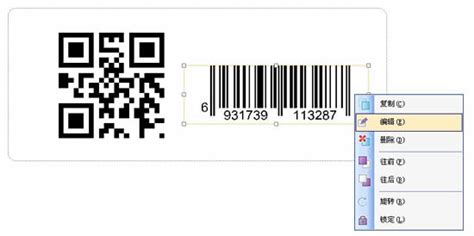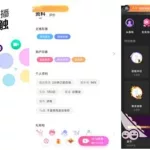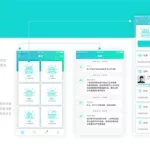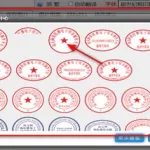怎么做条形码
条形码的制作一般用印刷或通过条码打印机打印条形码.条码打印机和普通打印机的最大的区别就是,条码打印机的打印是以热为基础,以碳带为打印介质(或直接使用热敏纸)完成打印,配合不同材质的碳带可以实现高质量的打印效果和在无人看管的情况下实现连续高速打印.
条形码的制作方法
条形码的制作一般用印刷、通过条码打印机或激光雕刻机打印条形码。条码打印机和普通打印机的最大的区别就是,条码打印机的打印是以热转印为基础,以碳带为打印介质(或直接使用热敏纸)完成打印,配合不同材质的碳带可以实现高质量的打印效果和在无人看管的情况下实现连续高速打印,如要检测条码等级,使用专用的条码检测仪检测,条码等级分为从A级到F级,C级以下的条码属于不合格条码。
一、应用软件
NiceLabel
label matrix
Labelview
Bartender
Codesoft
CorelDRAW
Photoshop
Illustrator
Bartender、Label view、label matrix、Codesoft等属于专业条形码生成与打印软件,集条码生成、标签制作、批量打印于一体,可打印固定与可变数据并支持调用数据库(如.dbf,.xls,.mdb等)文件直接打印;CorelDRAW、Photoshop、Illustrator属于专业的画图设计软件,另外Label mx可以导出条码为矢量图片(.emf 和.wmf)和CorelDRAW、Photoshop、Illustrator 交互使用。
二、生成条码控件
ComponentOne BarCode控件拥有生成超过10种的条形及二位编码类型的条码,您只需将控件拖入到您的窗体,并设置数值及编码类型,您就能够生成完全合格的二维码及条形码。
条码怎么制作
条码有很多种类,每种条码都有自己的编码规则;制作条码就是生成条码的过程,条码是通常情况是使用专用的条码生成软件来生成的,条码生成软件其实就是根据条码的定义规则画出条码图案的制图软件,这类软件很多,也可以自己开发制作,在这里就不一一介绍了.同时,欢迎访问我们网站 : 天津条码网 http://www.tjtiaoma.com
条形码如何制作
一、确定包装做成什么样子,包装显示什么内容,怎么排版. 二、找个条码软件进行设计,排版,打印,最好是用Label mx,不会的可以找他们客服,他们的客服服务特别好
EXCEL制作条形码
打开视图-工具栏-控件工具箱,在弹出窗口上选择右下角的其它控件,找到microsoft barcode control,选中后鼠标变成十字架,直接在页面里拉出一个条码,条码属性可以右键生成的条码选择属性进行设置
条形码怎么做啊
有专业的条码设计软件,如Batender,NiceLabel.有些图像设计软件也有,如CorelDraw软件. 条形码有很多码制,每种码制对应不同的编码规则.条码设计软件中只需要输入数据,选择相应码制就可生成相应条形码.
如何制作条形码标签公司
1)新建的标签上,放上一个码制为Ean-13码制的条码2)选中条码,右键选择“属性”,然后在“数据源”里指定屏幕数据源为:6942143540003)设计第二个时,只须修改一下屏幕数据源即可,如:694214354001.你还可以指定递增序列,打印时,然它自动生成连续数量的条码标签.
如何制作条形码excel制作条形码
添加开发工具
点击【文件】→【选项】→【自定义功能区】;在该面板上勾选主选项卡中的【开发工具】栏。
插入条形码
点击刚刚添加到主选项卡中的【开发工具】→【插入】;选择ActiveX控件栏右下角的【其他控件】按钮
在弹出的【其他控件】对话框中选择Microsoft Barcode Control 15.0;然后点击确定;此时鼠标变为一个十字光标
接着用鼠标在屏幕上拖动就会出现一个系统默认的条形码,如图所示:
编辑条形码
右键点击条形码,在弹出的菜单中选择Microsoft Barcode Control 15.0对象→属性;在弹出的属性对话框中样式选择7-code-128;如图所示
小编把我想要条形码表示的信息“999999999”输入A10单元格中;接着右键点击条形码;选择【属性】,在弹出的【属性】对话框中的Linkecell栏中输入a10;这时我们会发现条形码变为我想要的形式了。
7
条形码制作完成,制作条形码就是这么简单!!!有条件的同学可以将制作的条形码打印出来然后用手机扫描试试。
怎样制作"条形码"
我们知道WPS Office提供了制作条形码的功能,在“插入”菜单下可以找到关于条形码的选项,但如果没有安装WPS Office的话,该怎么办呢?其实,只要稍动脑筋,我们同样可以利用Word 2003制作出标准的条形码。
首先,请从 http://coolfont.ayinfo.ha.cn/list.asp?id=345下载条形码字体,将压缩包中的“.ttf”文件解压缩到\\Windows\\Fonts\\文件夹中即可。
然后启动Word 2003,按照条形码的尺寸插入一个横排的文本框,输入相关的条形码内容,如果要求生成的条形码中含有类似下标的数字,请在数字的最前面或最后面添加“@”或“#”符号,接着选定刚刚输入的条形码内容,从图1所示的“字体”下拉列表框中选择一款中意的条形码字体,由于Word 2003在选择字体时可以预览字体格式,因此选择起来并不困难,如图2所示。包括条、空、字符在内的一个标准条形码标签很快就出现在我们的面前了,当然接下来我们还可以设置条形码标签的字号以及其他格式,这里就不多说了。
http://zhidao.baidu.com/question/3523034.html
如何通过Word制作条形码?
1、点击菜单栏中的“视图”菜单,选择“工具栏”命令,在打开的工具栏中,找到“控件工具栏”,确保“控件工具栏”前已打勾,说明控件工具栏在编辑区已经显示,如下图所示;勾选后可以在编辑区看到控件工具栏;
2、在“控件工具栏”中找到右下角的“其它控件”按钮,如下图1,单击“其它控件”按钮,在下拉列表中找到“Microsoft Barcode 控件 9.0“;
3、找到这个选项单击它,在页面的编辑区立即出现了一个条形码的图标, 如下图,这个图标是系统自动生成的, 要对条形码的样式,和条形码的信息进行设置或更改;
4、若要修改默认条形码的样式,条形码的颜色和线条的宽度等内容, 可以右击刚刚插入的条形码图标,从中找到属性选项;如下图;
5、选择属性后,弹出属性对话框,如下图1,在属性对话框中,选择自定义选项,点击自定义选项右边的“… ”按钮,打开属性可视化编辑工具;如下图2 ;
6、在常规选项卡,可设置条形码的样式、子样式,有效性验证,线条宽度和方向,可以通过下拉列表进行选择;在右边的“显示数据”复选框中勾选或去掉勾可以设置条形码中是否显示数据;
7、点击“颜色”选项卡,可以对条形码的颜色进行设置,从属性颜色样式中选择一种颜色后,再从右边的调色板中选择颜色;
8、设计好样式后,接下来就是设置条形码的数据了,可以按照商品或书目等的名称进行编号,保存在数据库中,当用条形码扫描机扫描时,数据库就可以自动识别商品名称了。
9、点击属性对话框中的“value“选项,在右边的框中输入数据,输入框中默认的数据是空白,如我们输入“123456789 ”。
10、设置完成后,点击控件工具关闭按钮,退出控件设计模式;这样一个条形码就制作好了。点击“文件”-“保存”命令,保存制作好的条形码。